Hoe de Samsung Chromebook terug te zetten naar de fabrieksinstellingen

Of u nu uw Samsung Chromebook verkoopt en van uw profiel wilt afkomen, of technische problemen ondervindt, een fabrieksreset is de juiste keuze.
Onlangs mijn vriend, collega en eigenaar vangroovyPost, Steve Krause - ook bekend als Mr. Groove, stuurde me zijn Samsung Chromebook zodat ik hem kan gaan gebruiken en tips en trucs kan opschrijven. Hij had het al ingesteld met zijn Google-profiel en ik wilde er vanaf komen en het terugzetten naar de fabrieksinstellingen.
Hoewel je afzonderlijke accounts kunt maken, en het enige dat Steve hoefde te doen, was uitloggen, verschenen zijn naam en foto altijd op het inlogscherm.
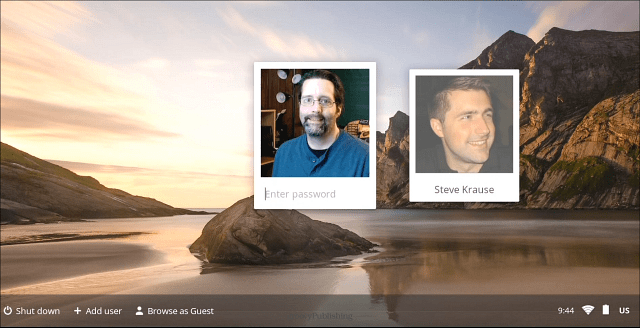
Dit geldt voor het budget $ 249 Samsung Chromebook Series 303 (XE303C12-A01US). Lees dit vergelijkingsartikel voor een geweldige vergelijking van de verschillende Chromebook-modellen die er zijn.
Chromebook-methode fabrieksinstellingen herstellen 1
- Houd de aan / uit-knop ingedrukt totdat de Chromebook volledig is uitgeschakeld.
- Druk op de aan / uit-knop om op te starten - log niet in.
- Druk op het inlogscherm op Ctrl + Shift + Alt + R
- U ziet het volgende scherm - selecteer Reset.
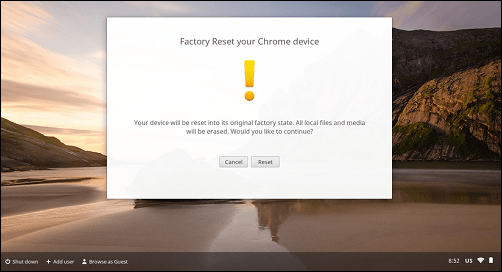
De Chromebook wordt opnieuw opgestart en geeft een scherm weer met de melding dat de "Power Wash" bezig is.
Chromebook-methode fabrieksinstellingen herstellen 2
Log eerst in op uw Chromebook en klik op de knop Instellingen en klik op Instellingen in het menu.
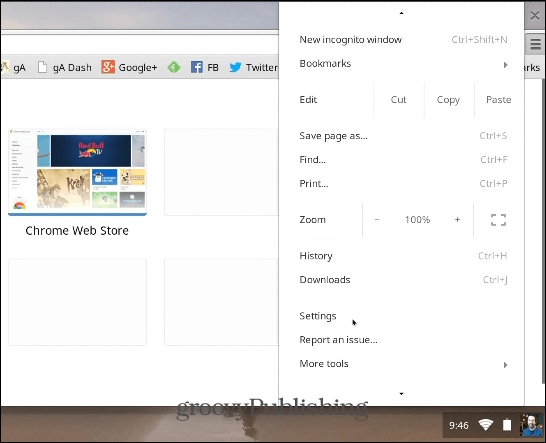
Blader vervolgens naar beneden en klik op Geavanceerde instellingen weergeven. Blijf naar beneden scrollen en klik op de Powerwash-knop.
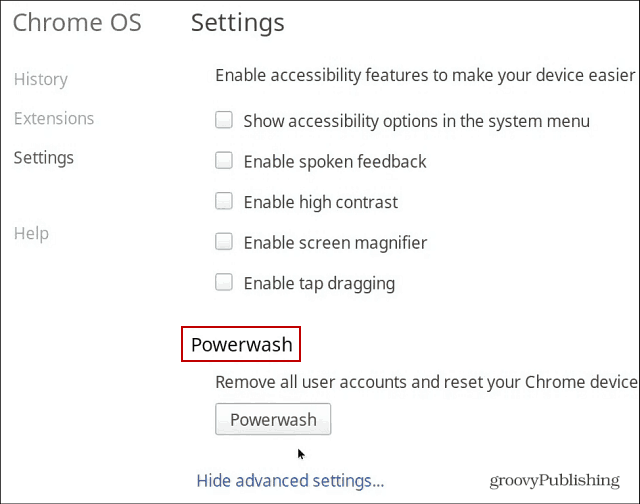
Controleer of u de fabrieksinstellingen wilt herstellen door op de knop Opnieuw opstarten te klikken. Volg daarna de instructies op het scherm om verbinding te maken met een wifi-netwerk en uw Google-account in te stellen.
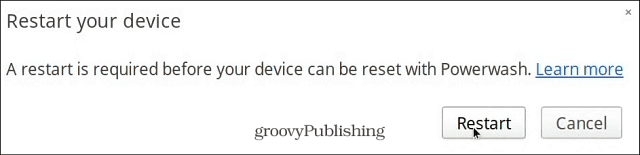
Of u nu uw Chromebook verkoopt en eerst uw profiel en gegevens wilt verwijderen of er technische problemen mee hebt, een fabrieksreset is de juiste keuze.










laat een reactie achter